PowerDesigner15.1创建模型及生成带注释sql操作手册
2015-03-12 14:25
573 查看
转自:http://blog.csdn.net/huiwenjie168/article/details/7824029
一.创建模型
操作:file[b]-->new Model…[/b]
快捷键:ctrl+n
常用的以下两种:
1.概念模型(conceptual Data Model)
选择categories[b]-->information-->conceptual Data-->[/b]ok创建概念模型
2.物理模型(Physical DataModel)
选择categories[b]-->information-->Physical Data-->ok[/b]创建物理模型
进入如下图片所示
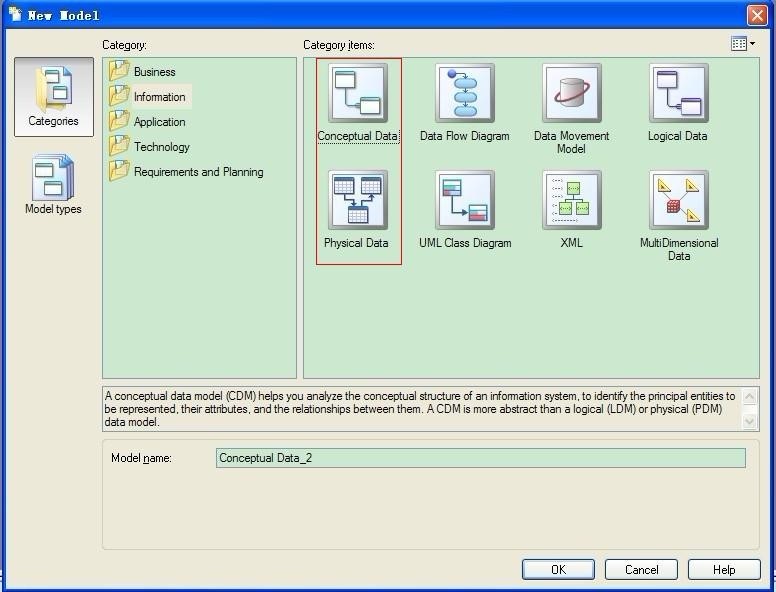
二.建立概念模型数据库表
大家都知道就不多说了。录入字段如下图所示:

如下图我已经建立了一个user表,但是你有没有发现它显示的是【用户Id】而不是我定义的【user_id】,但是在我们创建数据库的过程中,要用到的是user_id,目前这样在我们创建数据库时很不方便,必须双击打开表才能看到user_id,所以很不方便,那么怎么来处理这个问题里,请继续往下看。

您只需在tools-->modeloptions-->naming convention-->display,选择code就ok了,相反如果在这里显示的是code的内容而你想要让他显示name中的内容,tools-->modeloptions-->naming convention-->display,选择name就可以了。如下图所示:

效果图

三.将概念模型转换成物理模型
操作:Tools-->GeneratePhysical Data Model
快捷键:ctrl+shift+p
进入下图界面:(根据自己的需求切换相应的DBMS(数据库)点击【确定】就会将概念模型转换成物理模型).
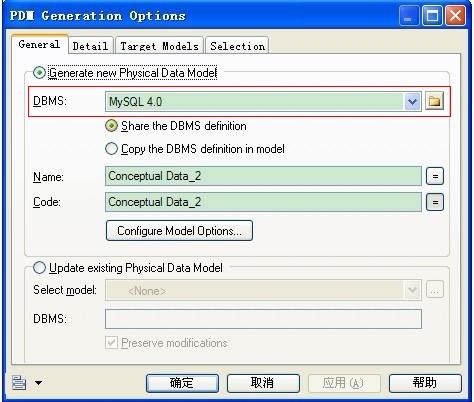
四,设置name字段内容为注释内容(mysql为列)
在物理模型下
操作:Database[b]-->Edit Current DBMS,[/b]进入下图页面,
然后分别将
Script[b]-->Objects-->Table-->TableComment[/b]
Script[b]-->Objects-->Column-->ColumnComment[/b]
修改成
alter table [%QUALIFIER%]%TABLE% comment %.60qA:COMMENT%
alter table [%QUALIFIER%]%TABLE% modify column %COLUMN% %DATATYPE% comment %.60qA:COMMENT%
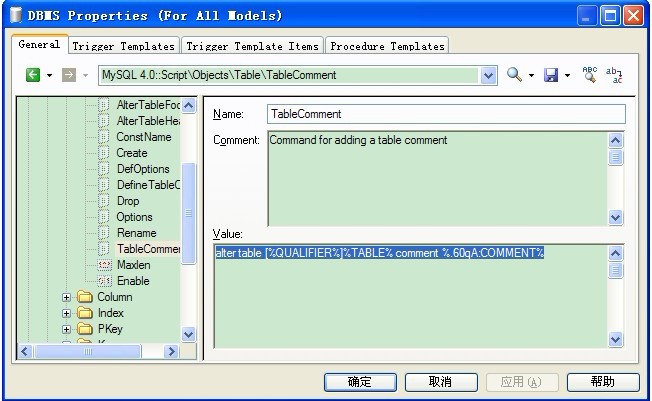
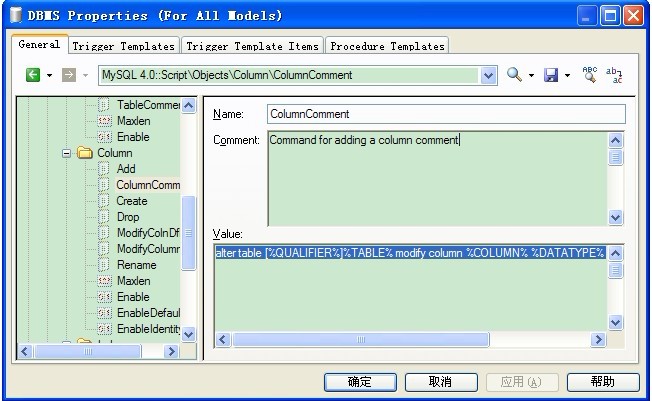
五.生成带注释的sql
1.操作:Database[b]-->Generate DataBase。。。,[/b]进入下图页面,

2、勾上以上复选框,否则当你备注为空的时候注释出不来;反之,如果你备注不为空那么名称(Name)才能作为注释出现!!
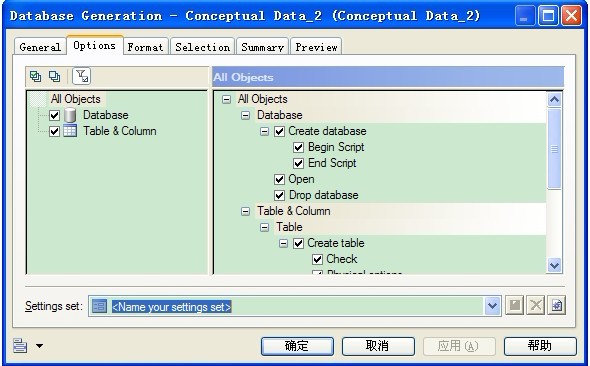
3、在selection中选择你需要生成sql的模块,指定输出目录。
一.创建模型
操作:file[b]-->new Model…[/b]
快捷键:ctrl+n
常用的以下两种:
1.概念模型(conceptual Data Model)
选择categories[b]-->information-->conceptual Data-->[/b]ok创建概念模型
2.物理模型(Physical DataModel)
选择categories[b]-->information-->Physical Data-->ok[/b]创建物理模型
进入如下图片所示
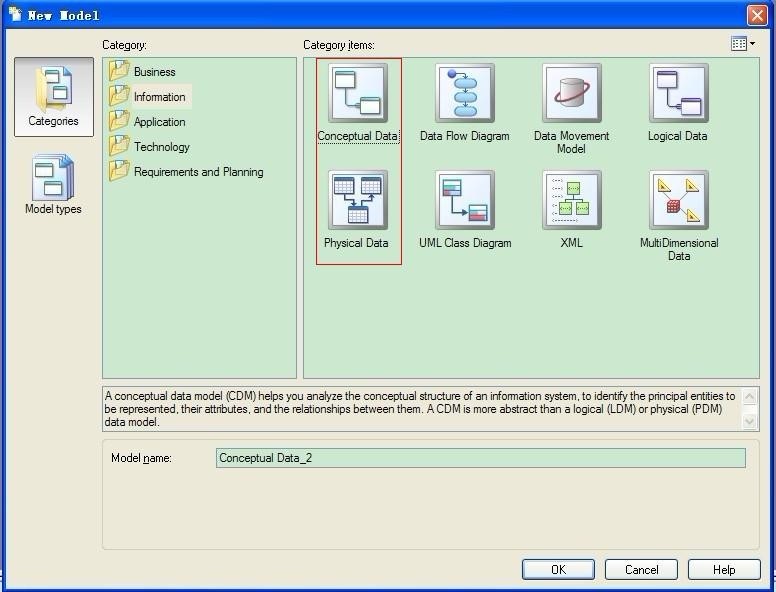
二.建立概念模型数据库表
大家都知道就不多说了。录入字段如下图所示:

如下图我已经建立了一个user表,但是你有没有发现它显示的是【用户Id】而不是我定义的【user_id】,但是在我们创建数据库的过程中,要用到的是user_id,目前这样在我们创建数据库时很不方便,必须双击打开表才能看到user_id,所以很不方便,那么怎么来处理这个问题里,请继续往下看。

您只需在tools-->modeloptions-->naming convention-->display,选择code就ok了,相反如果在这里显示的是code的内容而你想要让他显示name中的内容,tools-->modeloptions-->naming convention-->display,选择name就可以了。如下图所示:

效果图

三.将概念模型转换成物理模型
操作:Tools-->GeneratePhysical Data Model
快捷键:ctrl+shift+p
进入下图界面:(根据自己的需求切换相应的DBMS(数据库)点击【确定】就会将概念模型转换成物理模型).
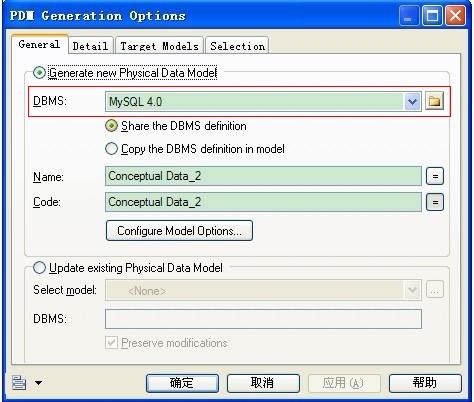
四,设置name字段内容为注释内容(mysql为列)
在物理模型下
操作:Database[b]-->Edit Current DBMS,[/b]进入下图页面,
然后分别将
Script[b]-->Objects-->Table-->TableComment[/b]
Script[b]-->Objects-->Column-->ColumnComment[/b]
修改成
alter table [%QUALIFIER%]%TABLE% comment %.60qA:COMMENT%
alter table [%QUALIFIER%]%TABLE% modify column %COLUMN% %DATATYPE% comment %.60qA:COMMENT%
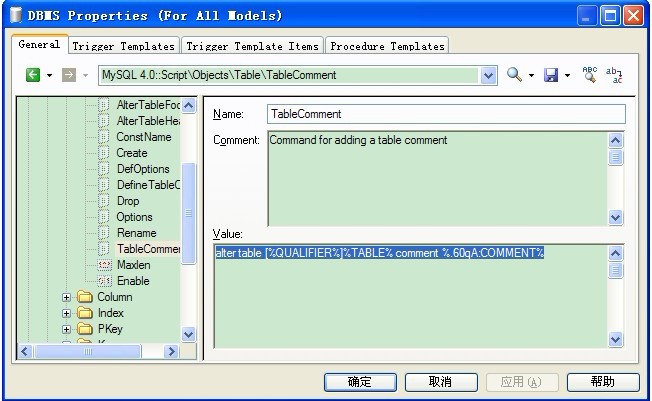
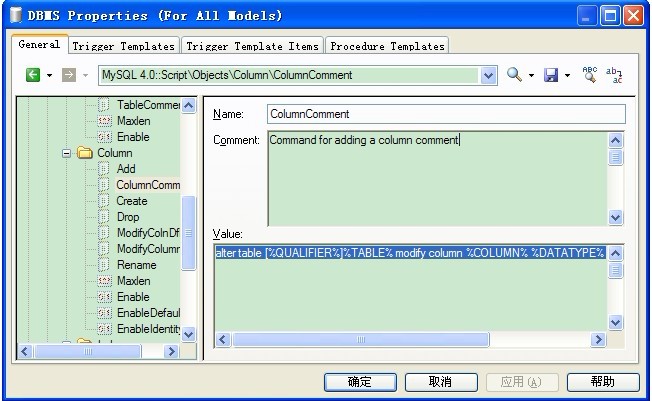
五.生成带注释的sql
1.操作:Database[b]-->Generate DataBase。。。,[/b]进入下图页面,

2、勾上以上复选框,否则当你备注为空的时候注释出不来;反之,如果你备注不为空那么名称(Name)才能作为注释出现!!
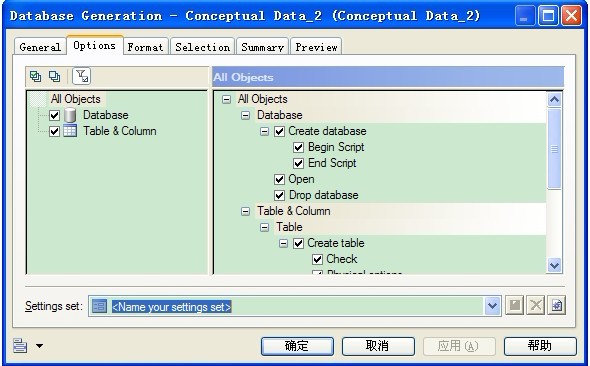
3、在selection中选择你需要生成sql的模块,指定输出目录。
相关文章推荐
- PowerDesigner15.1创建模型及生成带注释sql操作手册
- PowerDesigner15.1创建模型及生成带注释sql操作手册
- PowerDesigner 创建模型及生成带注释sql操作手册
- PowerDesigner15.1创建模型及生成带注释sql
- PowerDesigner15.1创建模型及生成带中文注释
- 打开powerDesigner时,创建table对应的自动生成sql语句没有注释
- Powerdesigner16.5将物理模型表中的name在创建数据库时生成对应字段的注释
- Powerdesigner16.5将物理模型表中的name在创建数据库时生成对应字段的注释
- 使用PowerDesigner导入SQL生成数据表模型
- PowerDesigner导入SQL生成数据模型
- PowerDesigner导入SQL生成数据模型
- PowerDesigner导入SQL生成数据模型
- PowerDesigner导出SQL时自动生成注释
- powerdesigner中去掉Oracle生成的SQL创建语句中的双引号
- PowerDesigner导出SQL时自动生成注释
- powerdesigner中将表的name在生成建表sql时生成注释
- PowerDesigner 生成带注释SQL 各个版本通用10(12、15)
- PowerDesigner生成注释以及对应数据库的sql语句
- 初级,用powerdesigner生成的sql创建access数据库
- powerdesigner 生成mysql sql 的COMMENT注释
